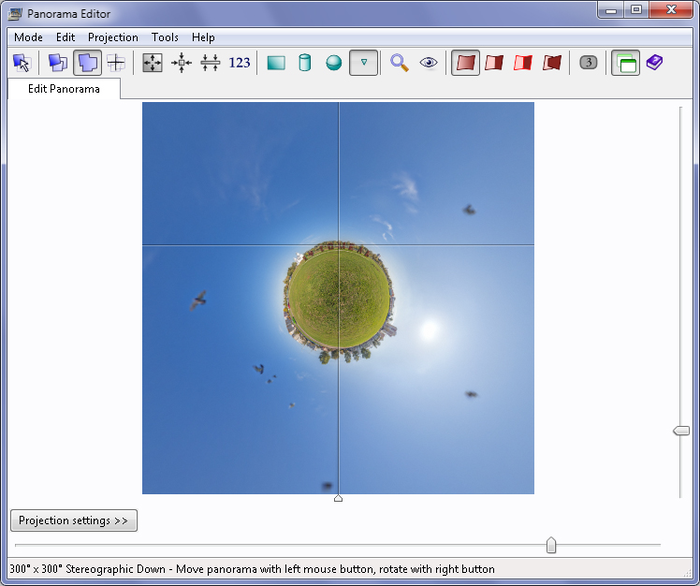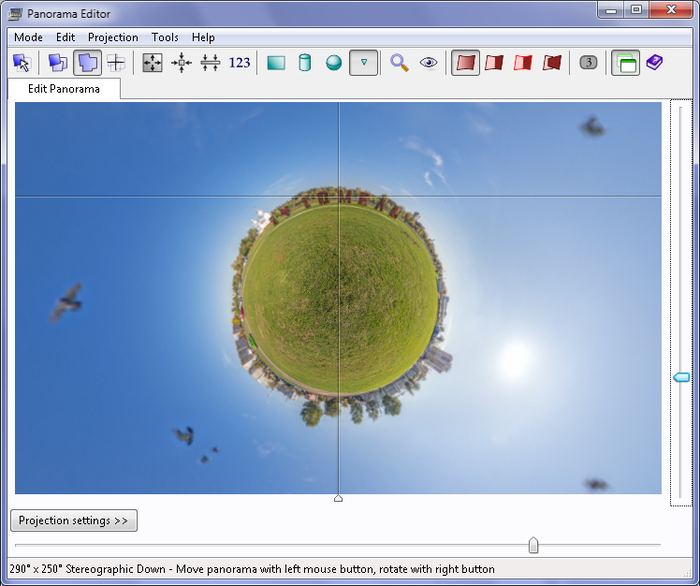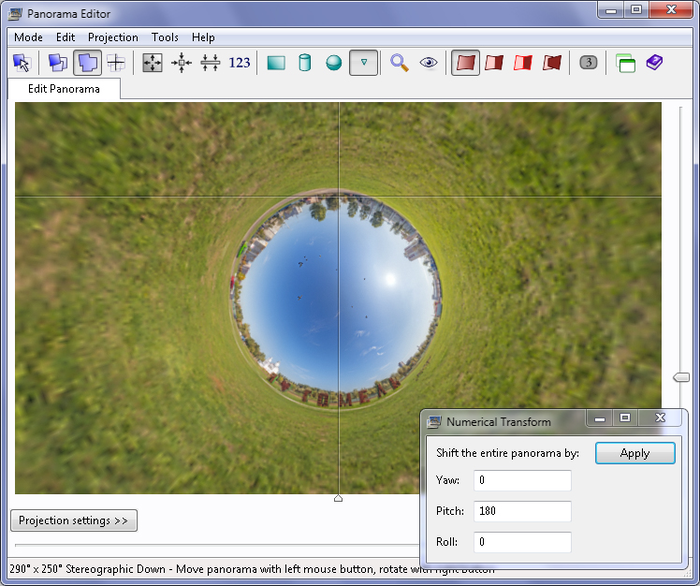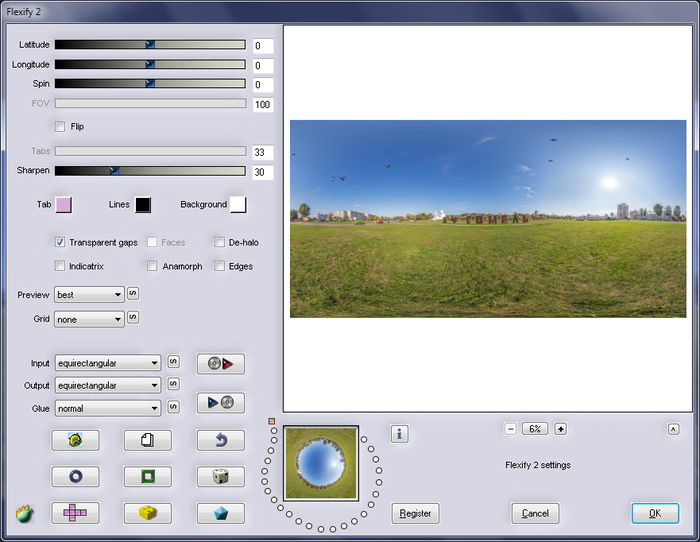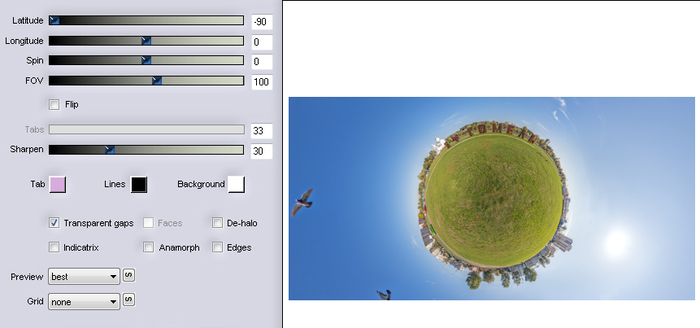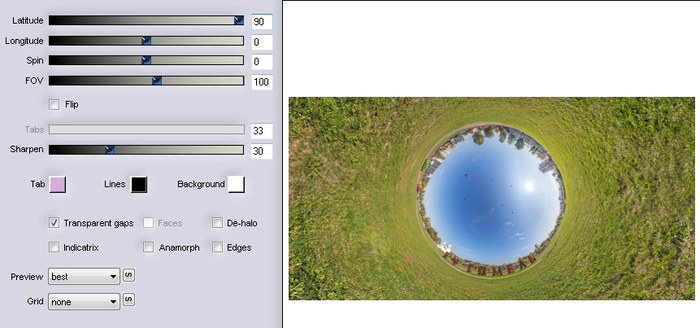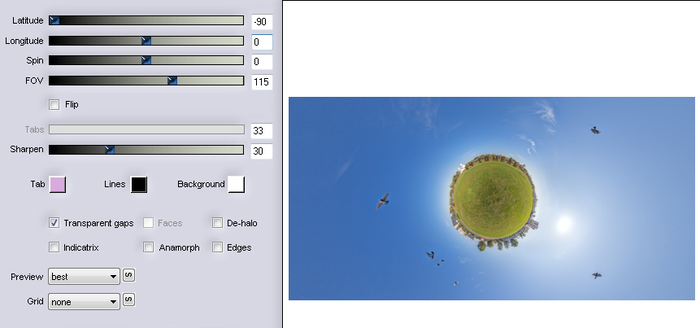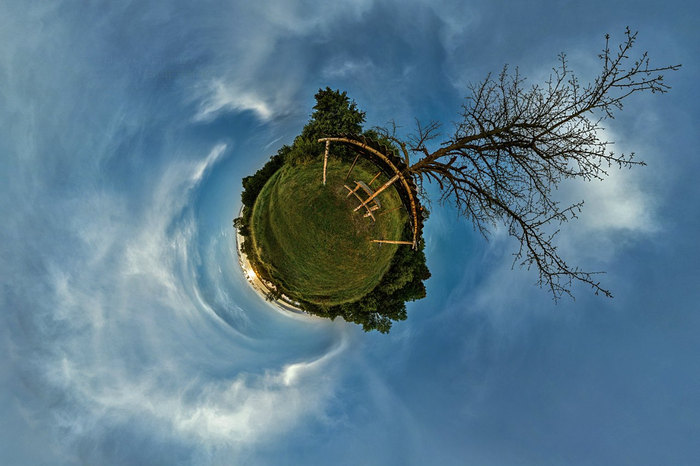Вы, наверное, все видели изображения, похожие на то, что представлено ниже на рис. 1. Наверняка задавались вопросом, как такое делается. В этой статье я рассмотрю 2 способа, как можно сделать маленькую планету.

Способ № 1. Сборщик панорам PTGui.
PTGui позволяет создать изображение в стереографической проекции еще на этапе сборки сферической панорамы. Для этого в меню редактора проекции панорамы "Panorama Editor" нужно выбрать пункт меню "300 degree: Little Planet Stereographic" или "Stereographic Down" (рис. 2). При выборе второго варианта понадобится с помощью ползунков задать углы обзора по вертикали и горизонтали. В первом варианте они предустановлены на 300 градусов. Однако такой вариант не подходит в случае необходимости проведения корректировок проекции после ее сборки, чаще всего в области надира. Поэтому лучшим решением при создании маленькой планеты является ее создание из эквидистантной проекции, в которой были произведены все необходимые корректировки, если конечно существует необходимость их произведения.
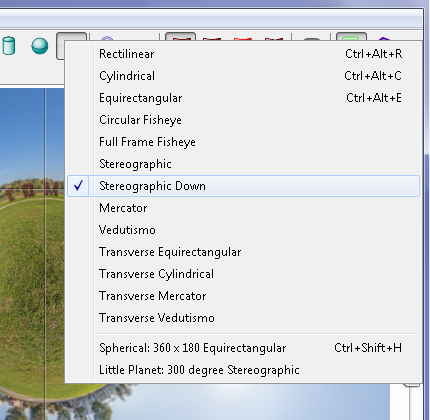
Для примера возьмем ранее созданное изображение эквидистантной проекции (рис. 3). Если у вас нет изображения в такой проекции или вы еще не знаете, как создавать сферические панорамы, почитайте статью Создание сферических панорам - Сборка панорам в PTGui / Практика (часть 2), а затем возвращайтесь сюда.

Загрузим изображение в программу PTGui на вкладке "Project Assistant" (рис. 4) и перейдем в редактор проекции "Tools -> Panorama Editor". Окно редактора представлено на рис. 4.
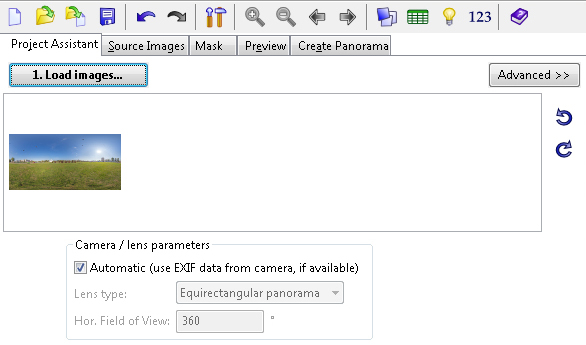
После открытия окна редактора в меню "Projection" выбираем пункт "300 degree: Little Planet Stereographic". При этом изображение проекции примет вид, показанный на рис. 5.
Если вас устраивает предложенный результат, можно переходить к процедуре экспорта (рис. 8). В противном случае можно произвести некоторые настройки. Например, можно изменить углы обзора, как сделал я (рис. 6), установив значения 290 x 250 градусов. Кроме этого можно задать настройки отображения, позволяющие повернуть панораму или вывернуть её наизнанку (рис. 7).
Параметр Yaw отвечает за поворот панорамы (в случае работы со стереографической проекцией – сдвигает изображение по горизонтали на указанное число градусов). Параметр Pitch задает угол наклона и используется редко. При значении равном 180 (-180) градусов панорама выворачивается наизнанку.
Желательно, эти параметры изменять по очереди, устанавливая значение ноль для всех параметров, кроме текущего.
В процедуре экспорта нет ничего сложного она описывалась в этой статье.
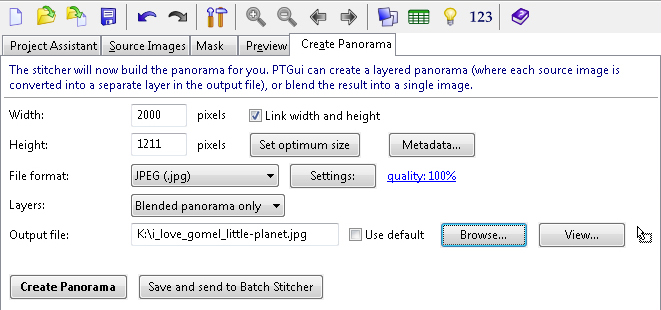
Способ № 2. Плагин Flexify 2 для Adobe Photoshop.
Плагин Flexify 2, предназначен для преобразования изображений из одной проекции в другую, а также создания развертки проекции для склеивания. Когда-то с помощью его я создал развертку сферической панорамы в проекции додекаэдр. Полученное изображение распечатал и склеил. Об этом как-нибудь в следующих статьях, а сейчас разберем, как же сделать фотографию маленькой планеты. Разумеется, у вас должен быть уже установлен этот плагин. После установки плагина в Photoshop, доступ к нему осуществляется через меню "Фильтр" (Filters) (рис. 9).
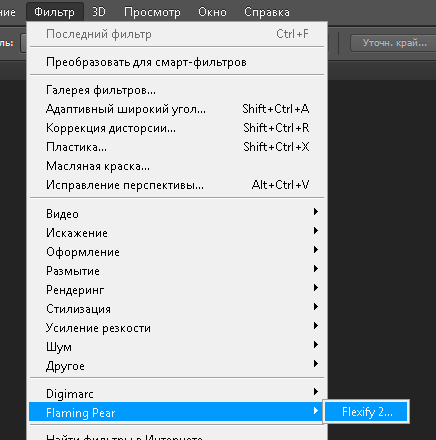
Загрузим в Photoshop изображение сферической панорамы, которое использовали в предыдущем способе и запустим плагин. На рис. 10 представлен вид окна плагина. Не обращайте внимания на множество элементов управления. Интерес представляют минимум 2 элемента (рис. 11).
Так как исходная проекция эквидистантная (равноугольная), в списке Input должен быть выбран пункт "equirectangular". Обычно выбран по умолчанию. В списке выходной проекции Output выбираем пункт "stereographic".
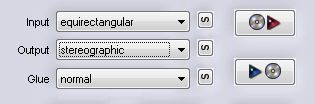
После проведенных действий, описанных выше, в окне предпросмотра не будет ничего похожего на планету. Чтобы изображение превратилось в планету, необходимо ползунок "Latitude" переместить влево на -90 градусов (рис. 12).
Перемещение ползунка "Latitude" вправо даст нам вывернутую наизнанку планету (рис. 3).
Ползунок "FOV" управляет углом обзора (рис. 14). Чем больше значение FOV, тем "дальше" становится планета и больше пространства, занимаемого небом. Оптимальные значения FOV находятся в пределах от 100 до 130 градусов.
Ползунок "Spin" управляет вращением изображения вокруг своего центра. Ползунок "Longitude" дает такой же эффект, как и "Spin", но только при крайних значениях "Latitude". При значениях "Latitude" отличных от -90, 0, 90 градусов, становится заметен эффект использования свойства "Longitude" – контур планеты начинает принимать эллиптическую форму.
Существует еще один способ создания планеты – фильтр "Полярные координаты" в Adobe Photoshop. Этот способ имеет ряд недостатков по сравнению со способами, описанными в этой статье. Рассмотрение этого способа будет в одной из следующих статей. А на данный момент у меня всё. Если возникают вопросы, задавайте. Если понравилась статья, поддержите.
Примеры фотографий
Больше фотографий вы сможете найти в альбомах сообществ в социальных сетях: vk.com/sergeydishuk.photo и ok.ru/sergeydishuk.photo или на сайте в фотоальбоме Альбом "Планетарий (Little Planets)"
Полезные ссылки
- Домашняя страница PTGui – https://www.ptgui.com/
- Домашняя страница Flexify 2 – www.flamingpear.com/flexify-2.html